

By Nathan E. Malpass, Last Update: March 7, 2022
Heutzutage haben die meisten Menschen Desktop-Computer, tragbare Laptops, Smartphones und sogar Tablets. Vielleicht möchten Sie alle Ihre Fotos organisieren und an einem zentralen Ort aufbewahren. Dazu müssten Sie Ihre Fotos von „tragbareren“ Geräten wie iPhones und Tablets mit denen Ihres Laptops oder Desktops synchronisieren.
Wenn Sie lernen, wie Sie Fotos von iPhone mit dem Computer synchronisieren können, haben Sie eine gute Möglichkeit, Ihre wertvollen Fotos zu sichern. Der Prozess ist sehr einfach. Dieser Leitfaden wird Ihnen durch verschiedene Methoden dabei helfen. Auf diese Weise können Sie sicherstellen, dass Ihre Erinnerungen an einem sicheren Ort aufbewahrt werden. In einem anderen Artikel wird auch über die Synchronisierung von iPhone und Computer gesprochen, bei Interesse kann man sich das anschauen.

Teil 1. Warum Sie Fotos vom iPhone mit dem Computer synchronisieren müssenTeil 2. So synchronisieren Sie Fotos vom iPhone mit dem Computer: Die beste Methode Teil 3. Andere Methoden zum Synchronisieren von Fotos Vom iPhone zum Computer Teil 4. Fazit
Es gibt mehrere Gründe, warum Sie Fotos zwischen den beiden Geräten synchronisieren möchten. Zunächst möchten Sie vielleicht eine Sicherungskopie Ihrer Bilder auf Ihrem Computer haben, um sicherzustellen, dass sie nicht verloren gehen oder versehentlich gelöscht werden. Wenn Sie wegen des Verlusts Ihrer Bilddateien paranoid sind, müssen Sie die unten stehenden Anweisungen befolgen.
Zweitens sehen Sie sich Ihre Bilder vielleicht gerne auf Ihrem Computer an, um das beste Seherlebnis zu erzielen. Damit sollten Sie wissen, wie Sie Fotos vom iPhone mit dem Computer synchronisieren. Ein weiterer Grund wäre die Notwendigkeit, Ihre Fotos auf Ihrem Computer mit robusten Bildbearbeitungsanwendungen zu bearbeiten.
Der vierte Grund, warum Sie Bilder synchronisieren möchten, ist die Notwendigkeit der Organisation. Vielleicht möchten Sie nur sicherstellen, dass alles auf mehreren Geräten organisiert ist. Oder Sie möchten die Dateinamen jedes Bildes zur einfachen Referenzierung beschriften und ändern. Der Computer wäre eine einfachere Möglichkeit, dies zu tun, als Ihr iPhone zu verwenden.
Beginnen wir mit all dem, was gesagt wurde, mit dem Fleisch dieses Artikels. Unten ist der beste Weg, wie Sie Fotos von iPhone mit dem Computer synchronisieren.
Wir empfehlen hier einen echten Gewinner – FoneDog Telefonübertragung. Es ist ein großartiges Tool, mit dem Sie mehrere Arten von Dateien (oder Daten) zwischen iOS-, Android- und Computergeräten übertragen können. Dies ist eine todsichere Methode, um Backups Ihrer Daten zu erstellen.
Telefonübertragung
Übertragen Sie Dateien zwischen iOS, Android und Windows-PC.
Übertragen und sichern Sie Textnachrichten, Kontakte, Fotos, Videos und Musik auf einfache Weise auf dem Computer.
Vollständig kompatibel mit iOS 13 und Android 9.0.
Kostenlos Testen

So verwenden Sie FoneDog Telefonübertragung, um Fotos von iPhone mit dem Computer synchronisieren zu können:
Schritt 01 - Laden Sie die Software herunter und verbinden Sie Ihr iPhone
Zuerst müssen Sie FoneDog Telefonübertragung von der offiziellen Website herunterladen und installieren. Verbinden Sie dann einfach Ihr iPhone mit dem USB-Kabel, das beim Kauf mitgeliefert wird, mit dem Computer. Warten Sie, bis die Software Ihr Gerät automatisch erkennt. In diesem Fall werden die Informationen zum iPhone in der Benutzeroberfläche angezeigt.

Schritt 02 - Wählen Sie den Datentyp aus
In diesem Fall wählen Sie „Fotos“ als Datentyp aus, den Sie übertragen möchten. Sie können alle verschiedenen Bilder in der Vorschau anzeigen und bestimmte Bilder auswählen oder die Auswahl aufheben, die Sie übertragen möchten (oder nicht übertragen möchten).
Schritt 03 - Beginnen Sie mit der Übertragung
Sobald die Dateien ausgewählt sind, können Sie mit der Übertragung von Ihrem Apple-Smartphone auf Ihren Computer beginnen. Klicken Sie einfach oben auf der Benutzeroberfläche auf die Schaltfläche „Auf Computer exportieren“.
Schritt 04 - Schließen Sie den Vorgang ab
Der Übertragungsvorgang kann je nach Datenmenge, die Sie übertragen möchten, einige Sekunden bis einige Minuten dauern. Warten Sie also, bis der gesamte Vorgang abgeschlossen ist. Und hier ist ein weiterer Artikel, der auch als Referenz verwendet werden kann, sein Thema ist das Übertragen von Fotos vom iPhone auf den PC, das ähnlich zu diesem Teil.
Es gibt andere Methoden, wie Sie Fotos von iPhone mit dem Computer synchronisieren. Diese Wege haben ihre eigenen Nachteile und Vorteile. Einige davon sind unten aufgeführt:
Methode 01: Verwenden von Windows Explorer Plug & Play
Für diese Methode benötigen Sie Ihr iPhone, Ihren Computer und Ihr USB-Kabel. Die Prämisse dieser Methode ist, dass ein Windows-PC Ihr iPhone entweder als Dateisystem oder als Digitalkamera erkennt. Durch diesen Erkennungsmodus können Sie beginnen, Ihre Fotos von Ihrem iPhone auf Ihr Computergerät zu übertragen.
Schritt 01 – Verbinden Sie Ihr iPhone über das USB-Kabel mit Ihrem Computer. Stellen Sie sicher, dass iTunes nicht geöffnet und das iPhone entsperrt ist.
Schritt 02 – Warten Sie, bis ein Popup erscheint. Normalerweise werden Sie in diesem Popup gefragt, was Sie mit dem angeschlossenen iPhone machen möchten.
Schritt 03 – Wählen Sie „Inhalt anzeigen“.
Schritt 04 – Ordner werden Ihnen angezeigt. Suchen Sie den Ordner, in dem die Fotos abgelegt sind.
Schritt 05 – Erstellen Sie mit Kopieren und Einfügen ein Duplikat der Fotos von Ihrem iPhone in einem lokalen Ordner auf Ihrem Computer.
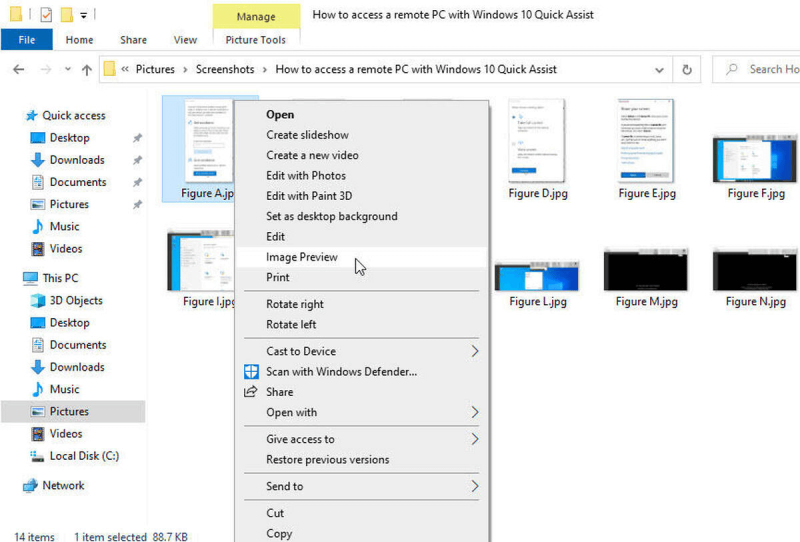
Methode 02: Verwenden Sie Ihr iPhone als eine Digitalkamera in Windows-Explorer
Schritt 01 – Verbinden Sie Ihr iPhone über das USB-Kabel mit Ihrem Computer. Stellen Sie sicher, dass iTunes nicht geöffnet und das iPhone entsperrt ist.
Schritt 02 – Starten Sie „Arbeitsplatz“ oder gehen Sie zu einem lokalen Ordner und klicken Sie auf der linken Seite auf „Dieser PC“.
Schritt 03 – Suchen Sie den Abschnitt mit der Bezeichnung „Tragbare Geräte“. Suchen Sie das iPhone in diesem Bereich.
Schritt 04 – Starten Sie das iPhone und suchen Sie die darin enthaltenen Fotos.
Schritt 05 – Wählen Sie die spezifischen Bilder aus, die Sie übertragen möchten. Verwenden Sie Kopieren und Einfügen an der gewünschten Stelle auf Ihrem Computer.
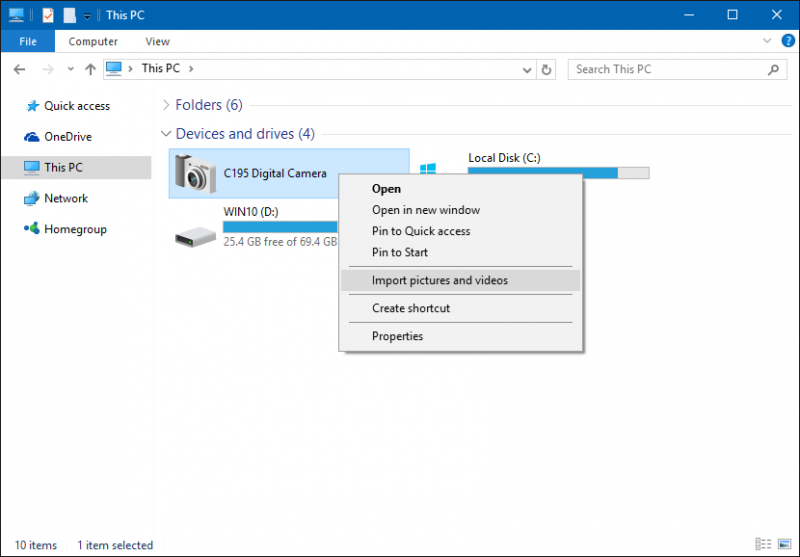
Methode 03: Mit iTunes
Eine andere Methode, wie Sie Fotos von iPhone mit dem Computer synchronisieren, ist die Verwendung der iTunes-Anwendung. Dazu benötigen Sie Ihr iPhone, Computergerät, USB-Kabel, iTunes-App und iTunes-Konto.
Wenn Ihr iPhone viele Alben enthält, empfehlen wir Ihnen, bestimmte Ordner in einem einzigen größeren Ordner zu platzieren. Auf diese Weise können Sie innerhalb des größeren Ordners Unterordner erstellen. Der Grund dafür ist, dass Sie in iTunes individuell auswählen können, welche Unterordner Sie synchronisieren möchten.
Hier sind die Schritte, wie es geht:
Schritt 01 – Zuerst müssen Sie Bilder auf Ihrem iPhone-Gerät organisieren.
Schritt 02 – Schließen Sie Ihr iPhone an Ihren Computer an und starten Sie iTunes.
Schritt 03 – Suchen Sie im Menü das Symbol für Ihr iPhone. Wählen Sie auf der linken Seite „Fotos“.
Schritt 04 – Aktivieren Sie das Kontrollkästchen „Fotos synchronisieren“.
Schritt 05 – Wählen Sie aus dem Dropdown-Menü die Option „Ordner auswählen“. Navigieren Sie dann zu dem Ordner, in dem die Bilder synchronisiert werden sollen.
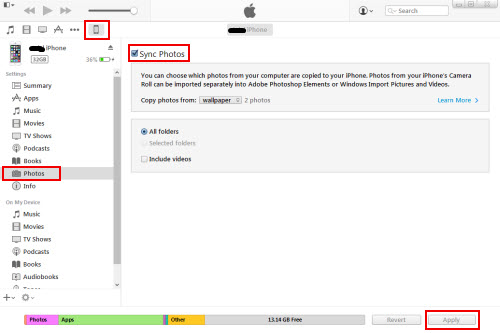
Methode 04: Verwenden von iCloud
Die Verwendung des iCloud-Dienstes von Apple ist eine weitere Methode, um Fotos von iPhone mit dem Computer synchronisieren zu können. Voraussetzungen für diese Technik sind Ihr iPhone, Computer, USB-Kabel, iCloud und Internetverbindung.
Zuerst müssen Sie iCloud über die Anwendung "Einstellungen" darin aktivieren. Aktivieren Sie dann den Fotostream. Laden Sie auf Ihrem Computer Ihr iCloud Control Panel herunter. Stellen Sie sicher, dass beide Geräte mit demselben iCloud-Konto verbunden sind.
Sobald dies erledigt ist, werden alle Fotos auf dem iPhone auf dem Computer gespeichert. Das heißt, wenn diese mit dem Internet verbunden sind. Wenn Sie derzeit kein WLAN haben, wird der Synchronisierungsvorgang zu einem späteren Zeitpunkt durchgeführt, wenn Sie tatsächlich mit dem Internet verbunden sind.
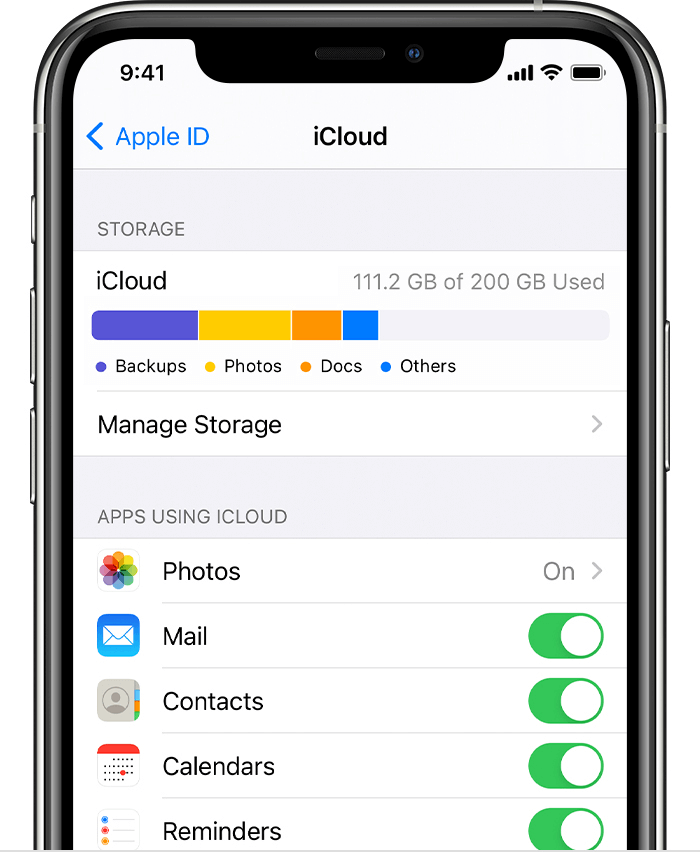
Methode 05: Verwenden von Dropbox
Dies würde ein iPhone, einen Computer, eine Dropbox und eine Wi-Fi-Verbindung erfordern. Um Fotos von Ihrem iPhone mit Dropbox auf Ihren Computer zu übertragen, müssen Sie die besagte App auf beiden Geräten installieren.
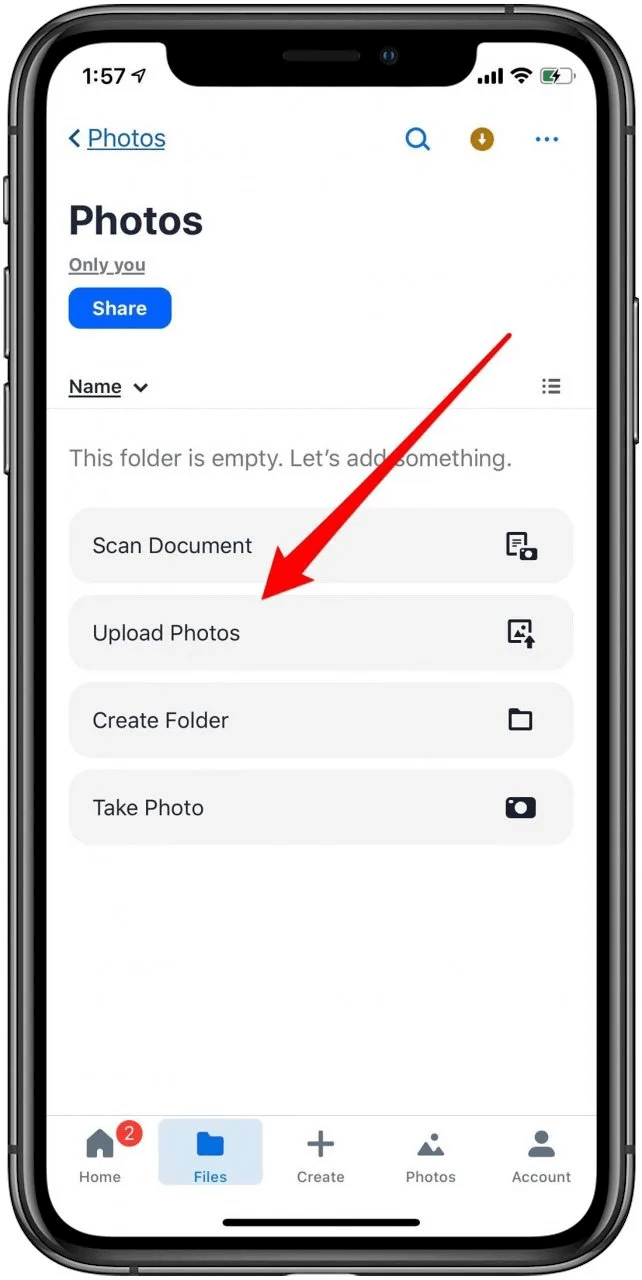
Öffnen Sie dann mit Ihrem iPhone die Dropbox-Anwendung und gehen Sie zur Registerkarte „Uploads“. Drücken Sie auf das Symbol, das wie ein Pluszeichen aussieht und sich oben links auf der Benutzeroberfläche befindet. Wählen Sie die Fotos aus, die Sie verschieben möchten.
Danach müssen Sie das Ziel zum Hochladen von Fotos auswählen und den Vorgang starten. Jetzt müssen Sie Ihren Computer überprüfen, um sicherzustellen, dass sich die Fotos bereits im hochgeladenen Ziel in Dropbox befinden. Zum Schluss laden Sie die Fotos einfach von Dropbox auf Ihren Computer herunter.
Das Tolle an Dropbox ist, dass Sie damit auch andere Dateitypen verschieben können. Sie können damit beispielsweise wichtige Videos oder Dokumente verschieben. Es ist ein sehr vielseitiges Tool für Datensicherungen und Dateiübertragungen.
Andere Leser sahen auchTop Tools zum Übertragen von Musik vom iPhone auf den Computer ohne iTunesAnleitung zum Übertragen von Audios vom iPhone auf das Android-Telefon
Wir haben Ihnen sechs verschiedene Möglichkeiten gegeben, wie Sie Fotos vom iPhone mit dem Computer synchronisieren können. Diese Methoden haben ihre eigenen Vor- und Nachteile. Darüber hinaus haben die meisten von ihnen Anforderungen wie ein USB-Kabel oder Internetzugang.
Diese verschiedenen Techniken zum Synchronisieren Ihrer Fotos eignen sich hervorragend für Backups. Sie eignen sich auch hervorragend für andere Zwecke, die Sie im Sinn haben, wie z. B. das Bearbeiten Ihrer Fotos auf Ihrem Computer.
Unser klarer Gewinner wäre definitiv FoneDog Telefonübertragung. Es ist ein großartiges Tool zum Übertragen von Daten zwischen verschiedenen Gerätetypen. Außerdem geschieht dies ohne Datenverlust. Wenn Sie FoneDog Phone Transfer erhalten möchten, können Sie das Tool hier herunterladen. Es gibt eine kostenlose Testversion, damit Sie es zuerst ausprobieren können. Laden Sie das Tool jetzt herunter!
Hinterlassen Sie einen Kommentar
Kommentar
Telefonübertragung
Übertragen Sie mit FoneDog Phone Transfer Daten von iPhone, Android, iOS und Computer ohne Verlust an einen beliebigen Ort. Wie Foto, Nachrichten, Kontakte, Musik usw.
Kostenlos TestenBeliebte Artikel
/
INFORMATIVLANGWEILIG
/
SchlichtKOMPLIZIERT
Vielen Dank! Hier haben Sie die Wahl:
Excellent
Rating: 4.6 / 5 (basierend auf 85 Bewertungen)